使用树莓派搭建LoRaWAN网关并接入腾讯云物联网开发平台
安装树莓派环境
制作镜像
下载img文件烧录器
传送门:img文件烧录器地址,下载完成之后双击安装
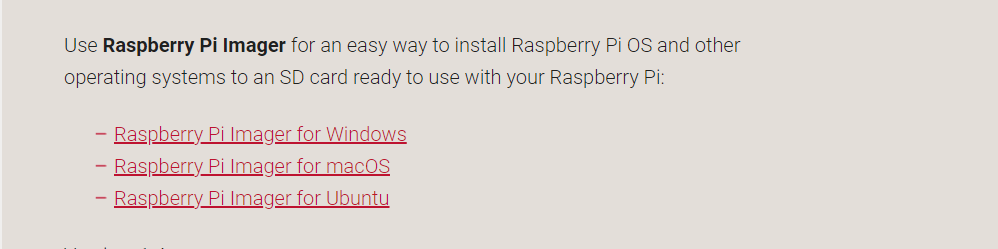
下载镜像文件
传送门:树莓派系统镜像
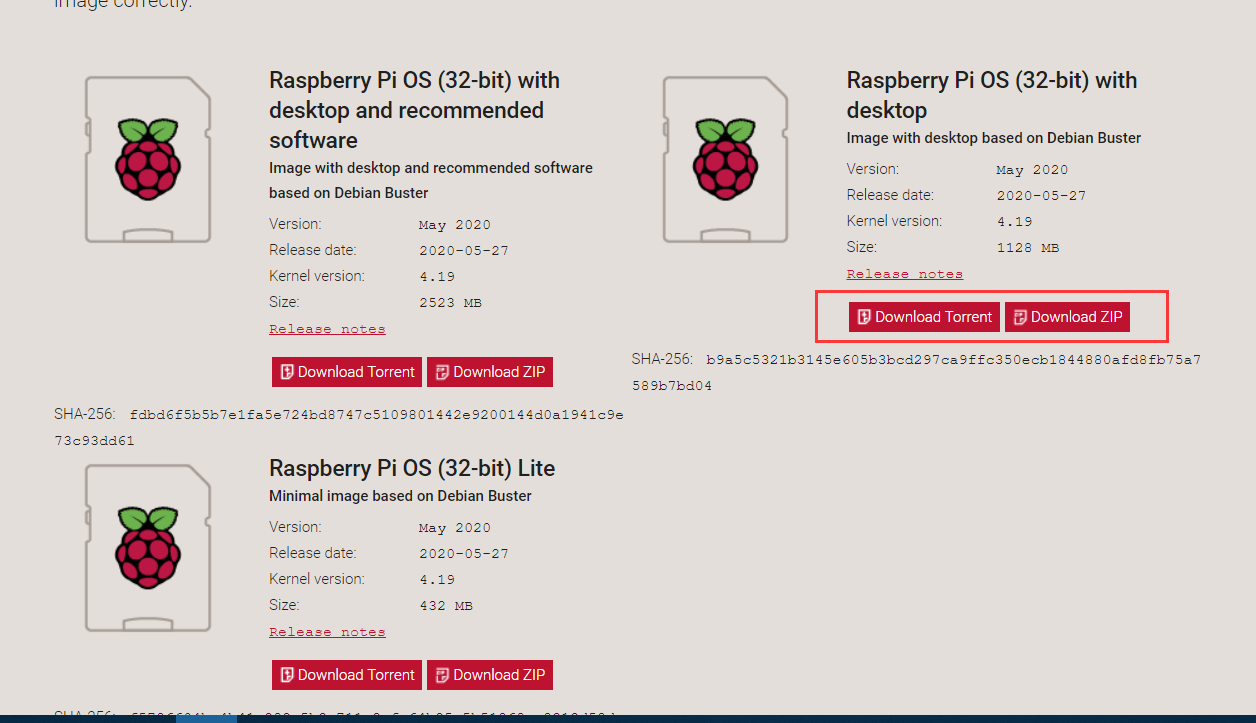
推荐下载这个版本的img,因为有桌面,并且大小适中。
下载完之后解压即可。
将img烧写到SD卡中
先将SD卡格式化
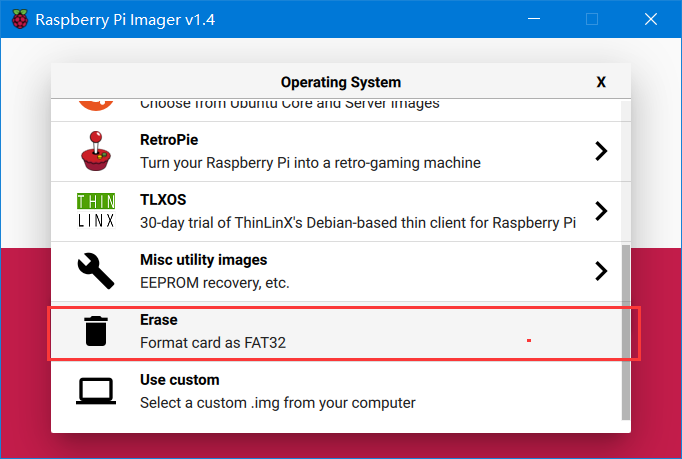
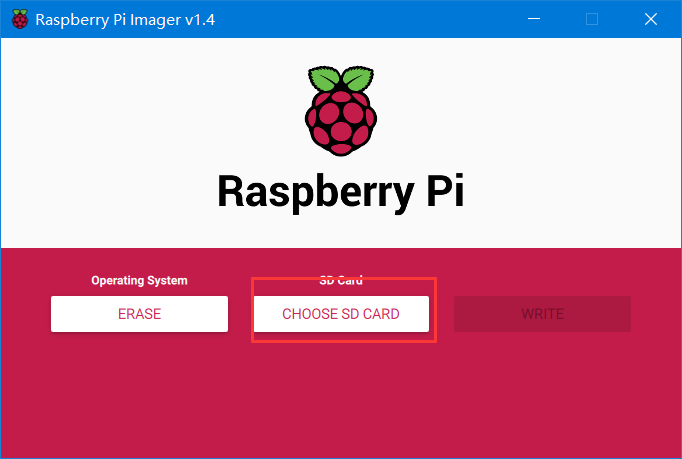
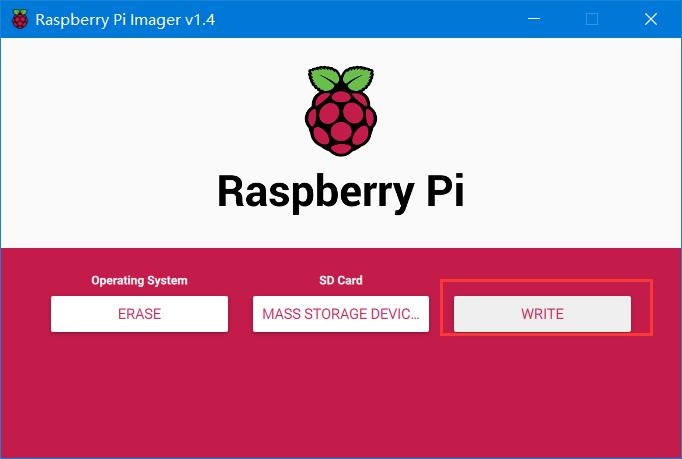
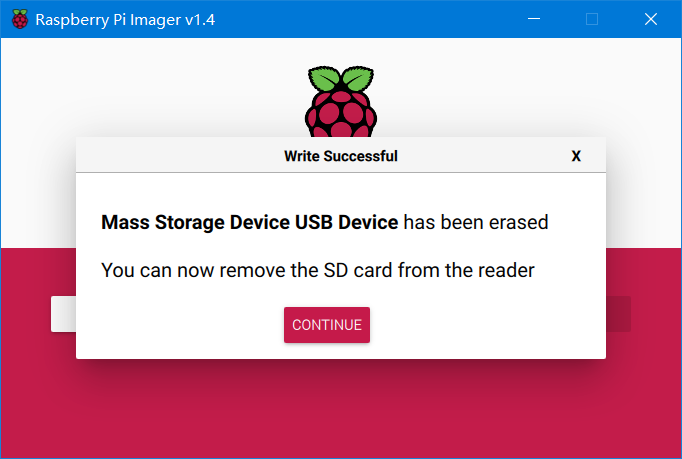
至此就擦除并且格式化成功了
烧写镜像
- 烧写时注意选用刚才下载的镜像而非上面列的那些镜像,因为列的会在线下载再烧录,而在线下载的速度会非常慢
- 选择的过程和上面是非常的像的
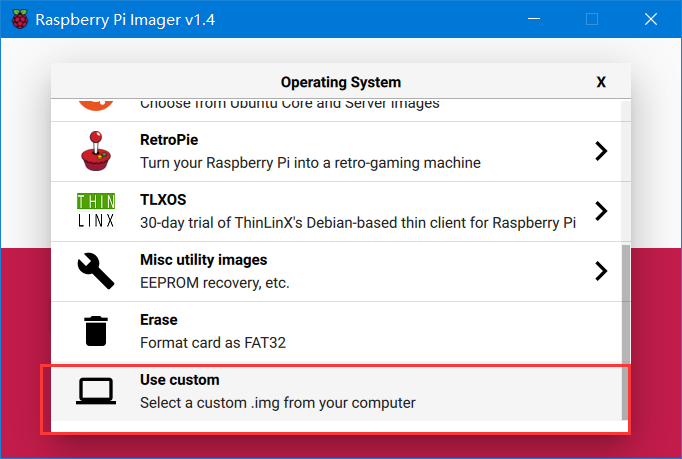
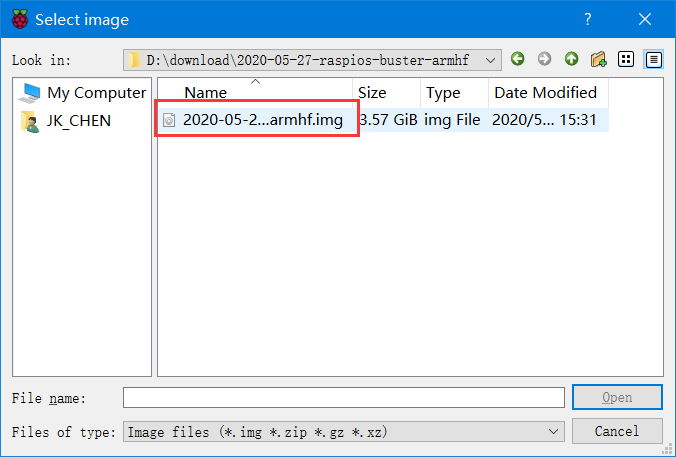
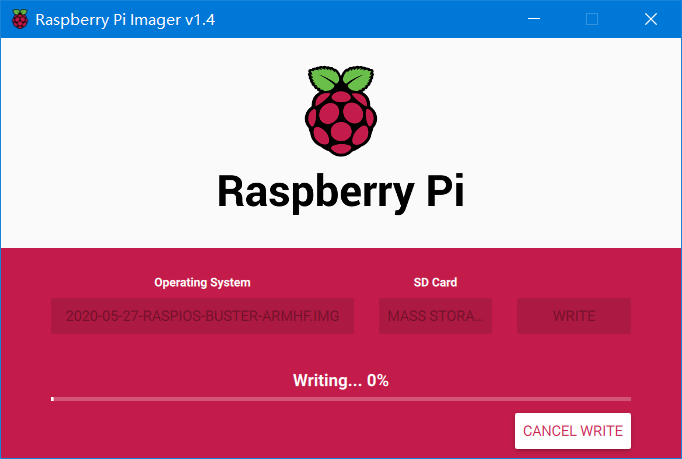
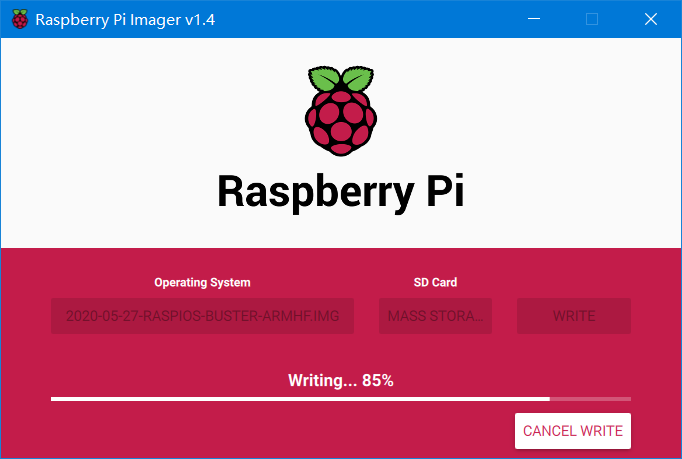
开启树莓派SSH
- 将读卡器重新拔插,进入其中的boot分区
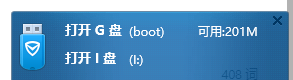
- 新增文件,文件名为SSH,内容为空
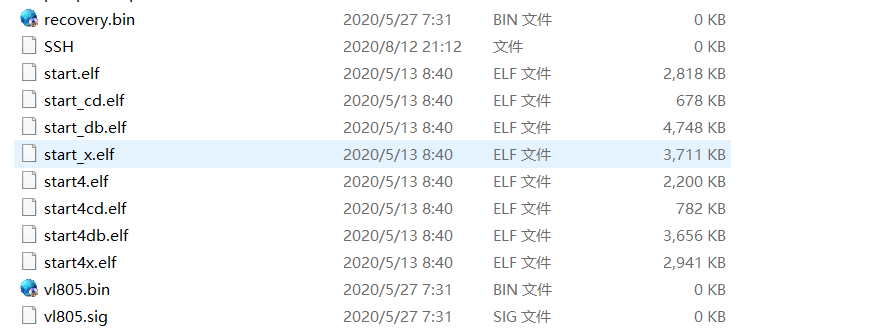
镜像制作完成,启动
- SD卡插入树莓派
- 网线插入树莓派
- SX1302转接板插入树莓派
- 上电(注意:pi4 供电>3A,pi3供电>2.5A)
配置LoRaWAN所需环境
通过ssh连接到树莓派
- 通过路由器查看树莓派DHCP分配到的设备IP,使用putty软件,通过ssh方式连接到树莓派,树莓派默认用户名密码为:pi,密码为raspberry
设置时区
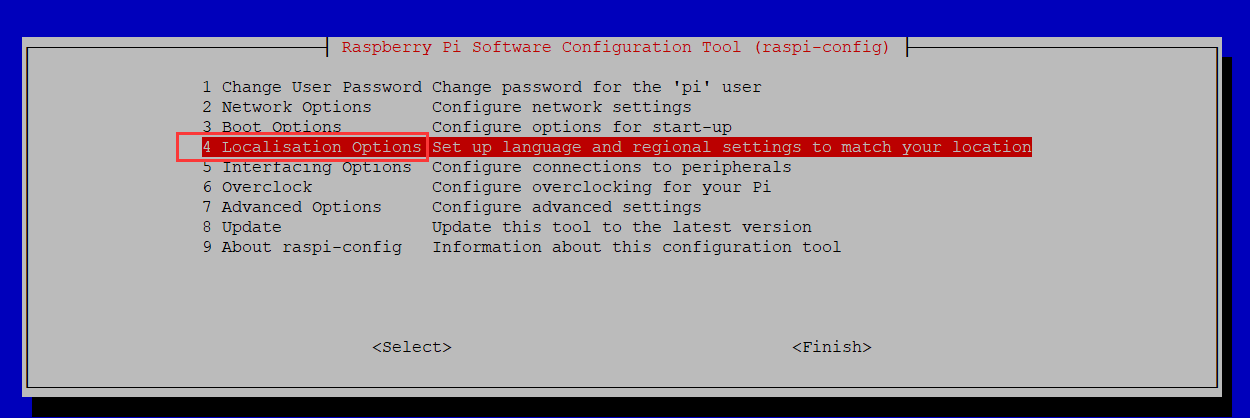
选择时区为change Time Zone->Asia->shanghai,切换到北京时间
开启spi
因为树莓派默认没有开启spi,所以需要先开启spi,具体操作如下:
- 在命令行中敲sudo raspi-config
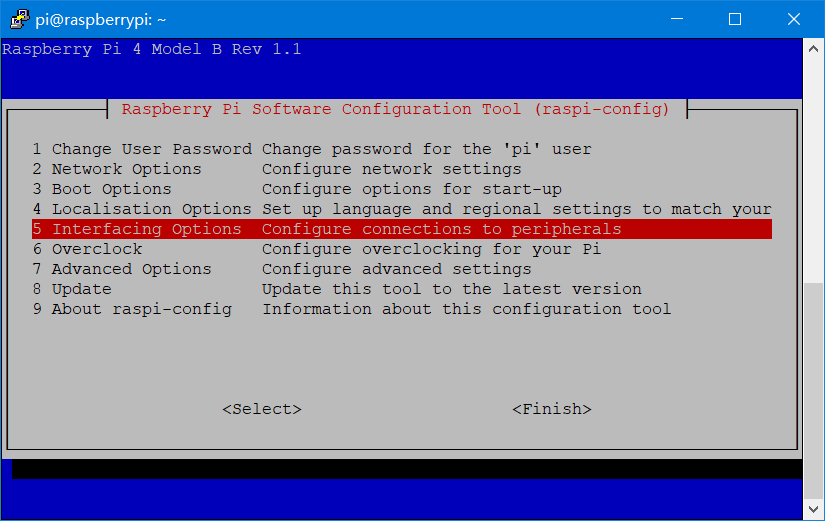
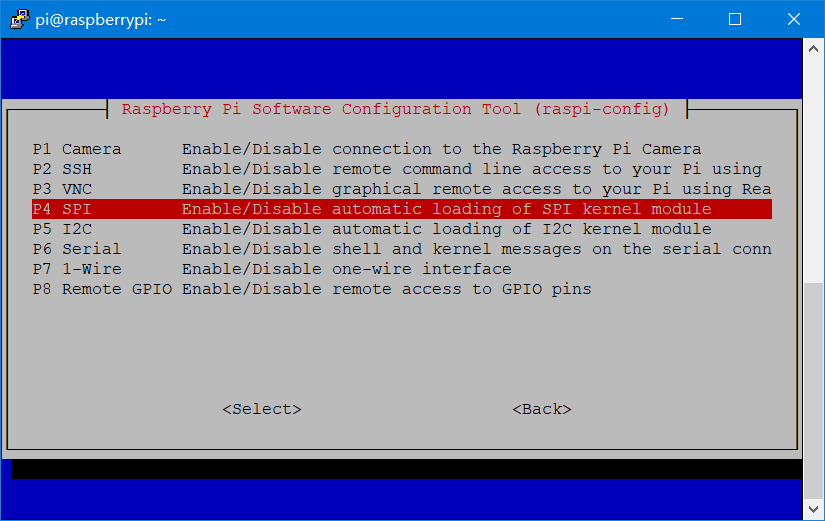
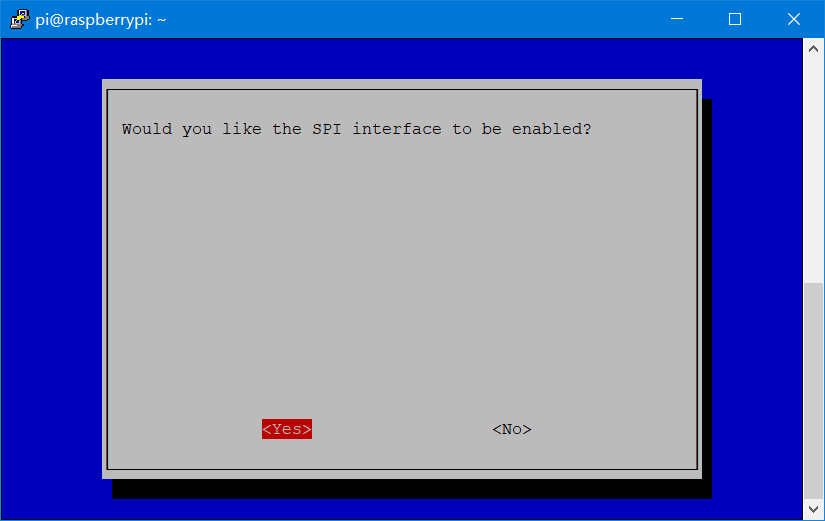
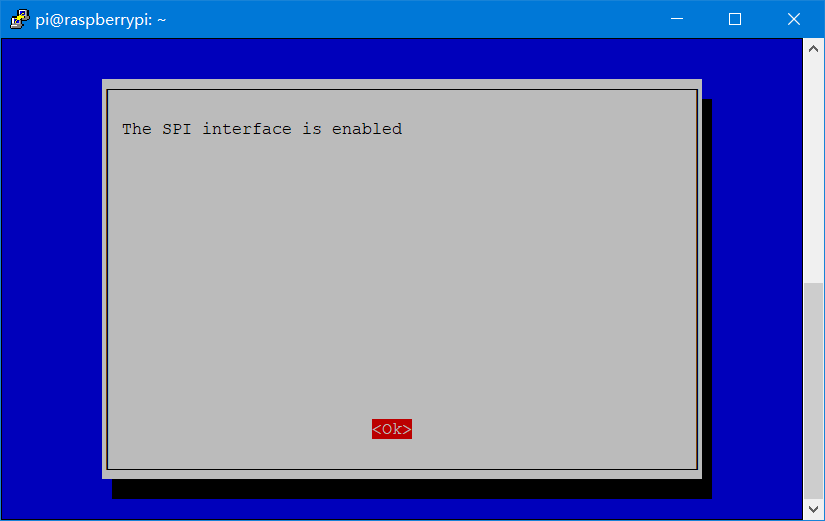
成功后,输入命令可以看到设备
pi@raspberrypi:~ $ ls /dev/*spi*
/dev/spidev0.0 /dev/spidev0.1
pi@raspberrypi:~ $
至此,lorawan网关运行所需环境就配置完成了
开启LoRaWAN网关服务
将SX1302转换板与树莓派连接起来


编译安装
git clone https://gitee.com/rejeee/gw1302s.gitcd gw1302s./install.sh->建议运行前先看一下安装说明.md
Note:
- 执行install.sh时会有对话,前几个为ssh秘钥相关的,可直接回车,然后scp的时候会保存秘钥,记得输入yes,后面的是输入用户的密码
注册网关到腾讯云
首先注册腾讯云账号
传送门:腾讯云
进入物联网开发平台,录入网关
-
进入物联网开发平台!
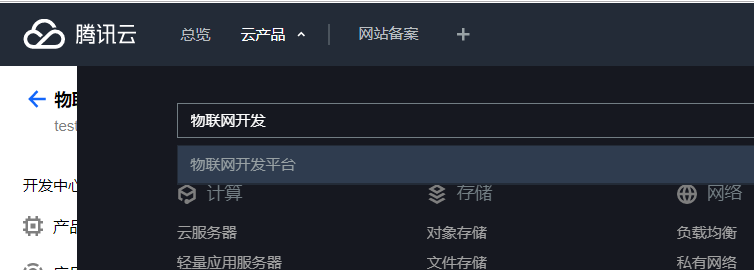
-
新建产品
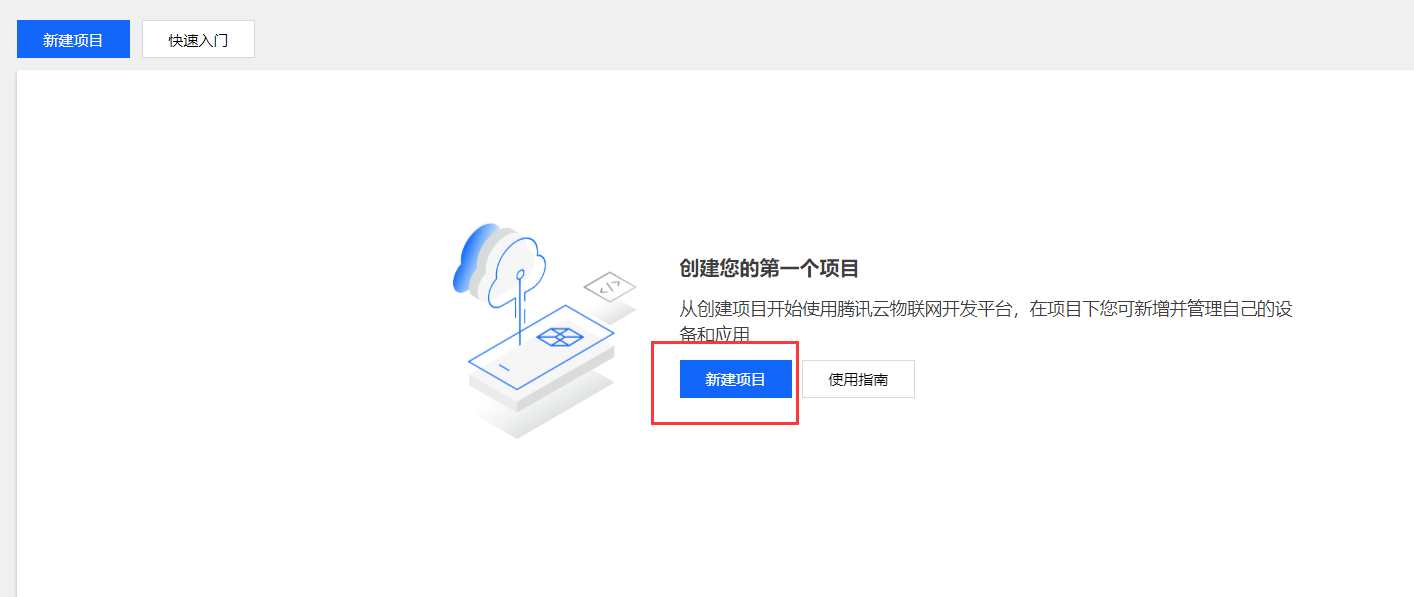
-
录入网关
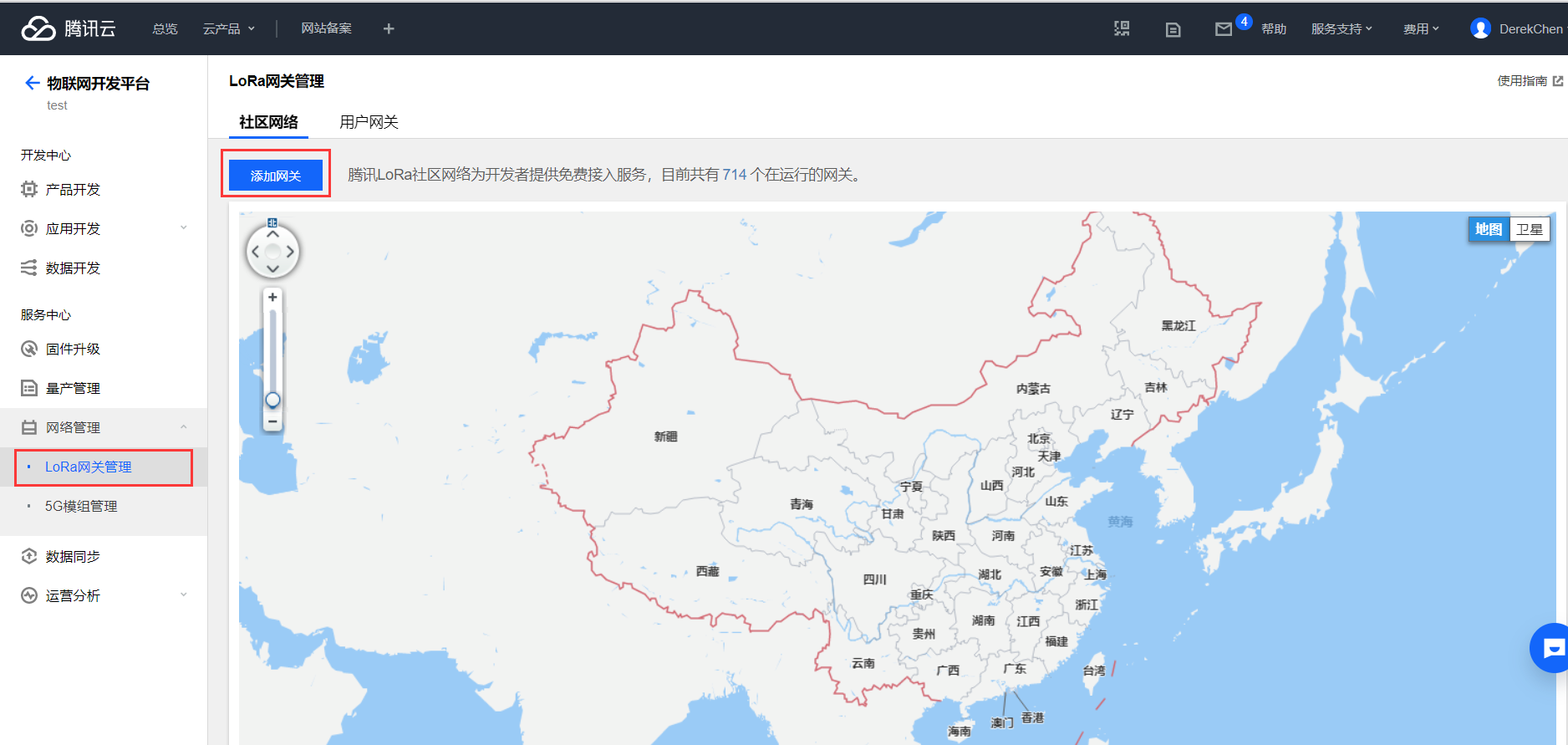
-
填写网关信息,其中GwEUI一定要和网关的gateway_ID一致,查看gateway_ID的方法
cat /home/pi/gw1302s/bin/global_conf.jsonjson文件的gateway_ID字段即为网关的ID,例如下图,我的网关ID为fffedca6320e9516
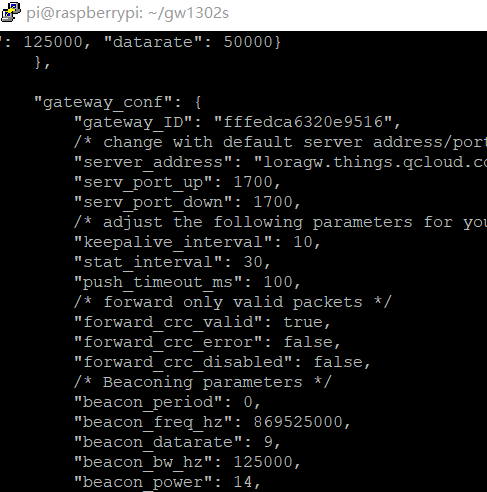
- 查看网关的在线情况,如下图,即可看到网关在线了
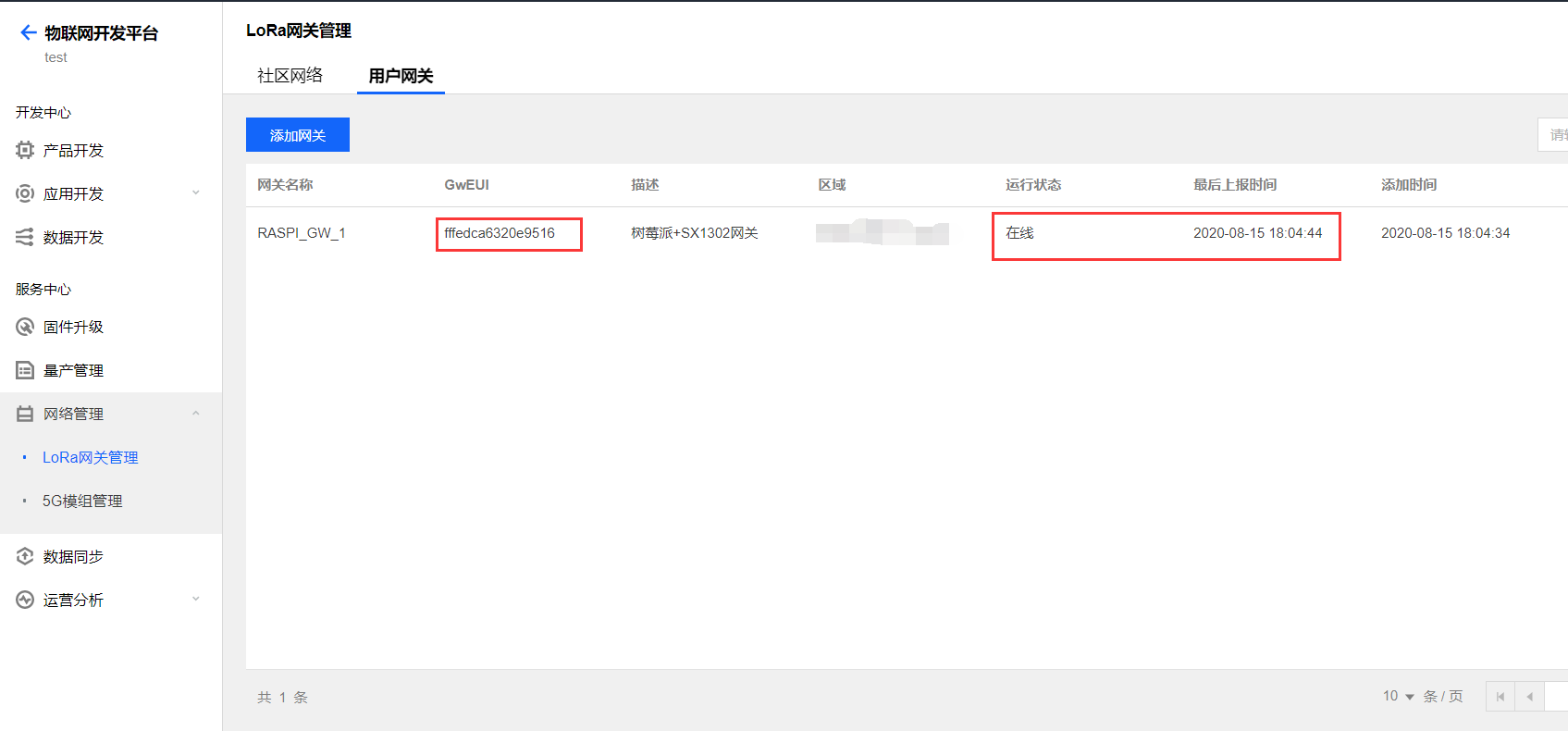
至此,LoRaWAN网络就搭建起来了,可以愉快的进行开发了
若要转载,请先邮件联系,否则视为侵权,谢谢。邮箱地址:454626653@qq.com 欢迎咨询搭讪,也期待能有机会和各位进行合作



【推荐】国内首个AI IDE,深度理解中文开发场景,立即下载体验Trae
【推荐】编程新体验,更懂你的AI,立即体验豆包MarsCode编程助手
【推荐】抖音旗下AI助手豆包,你的智能百科全书,全免费不限次数
【推荐】轻量又高性能的 SSH 工具 IShell:AI 加持,快人一步